现在,很多人都想自己动手学学怎么p图,不过ps太过专业太过麻烦,这个时候,美图秀秀就是你的好帮手啦。在美图秀秀的使用中,不管是给自己制图还是给宝宝制图,都会用到抠图这个小按钮,因为他可以把宝贝的图像放到其他的很多的场景中。但是很多人抠图扣的不好看,一起来来看看美图秀秀p图教程之怎么抠图吧!
一、首先利用美图秀秀打开一张图片,点击在软件右上角的“抠图”按钮(如图1所示),就能进入抠图编辑框界面(如图2所示)。

在抠图编辑框的左侧,有三种抠图方法(自动抠图、手动抠图、形状抠图)。这里我们选择“自动抠图”,只要点击“选中笔”在抠图的区域画线(绿线),即可迅速将人物抠取出来。(如图2所示)
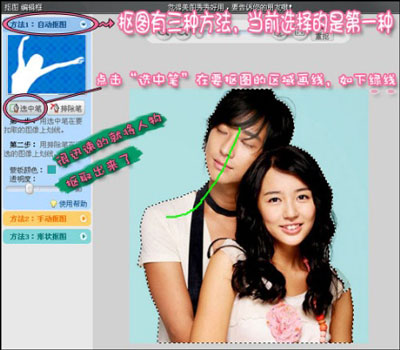
小贴士:在抠图虚线外有层蓝色的薄膜,那就是传说中的“蒙版”,可能使用过PS的朋友不会陌生,但是初识图片处理的朋友,可能需要小编解释一下,“蒙版”为选区外的部分,其作用就像一张布,可以遮盖住图片区域中的一部分。
二、俗话说“智者千虑或有一失”,在选择“手动抠图”时,小编发现在色彩相近地方,抠出的图片会有些误差,导致有些区域没被抠到(如图3所示)。
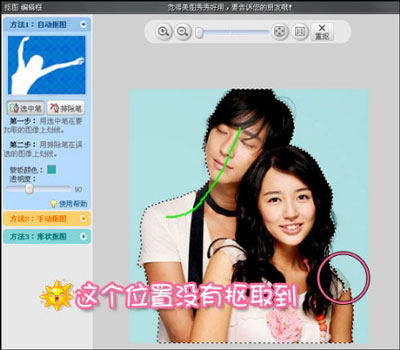
不过不用担心,只需在蒙版区域内将没有被抠到的那部分用“选中笔”一画即可。(如图4所示)
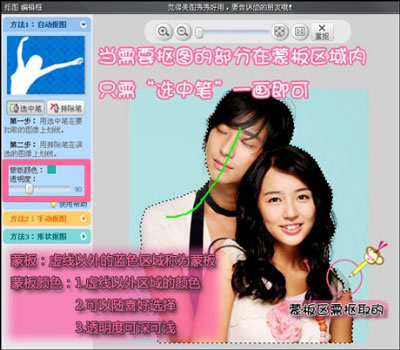
鼠标轻轻画几笔,即可轻松抠出完美人物,让如此复杂的抠图处理不再只是专业PS人员才能达到的高度啦。(如图5所示)
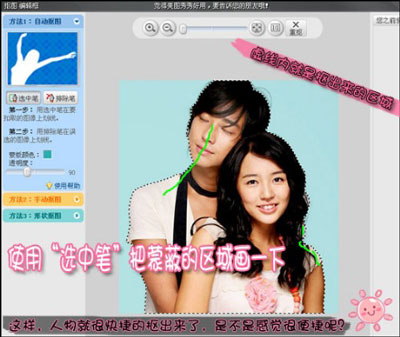
三、当然有需要抠出的图片区域,就有不需要保留的区域。此时只需点击“排除笔”在不要的区域画上几笔(红线),即可将那部分区域变成蒙版内选区虚线外的部分。(如图6所示)
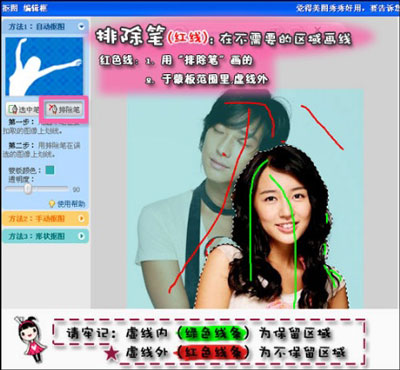
_ueditor_page_break_tag_
四、抠图完成后,如果满意即可点击“完成抠图”,同时还可以将抠好的图“保存为前景”。如果效果不满意,可以选择“重抠”或者“取消抠图”。(如图7所示)
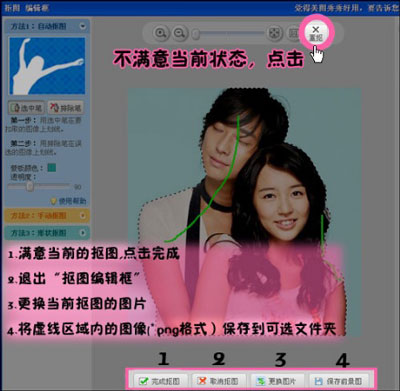
五、确认完成抠图后,软件界面会跳转到“更换背景界面”,可以随意选择漂亮的背景,调节抠好的前景大小位置及其描边和是否需要阴影效果。当然也可以利用“更换背景”选择自己的图片作为背景,或者为背景增加其他前景图片。(如图8所示)
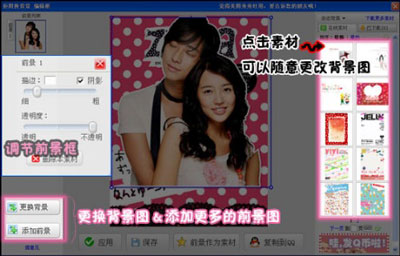
选择好了背景,即可点击“应用”。好的效果可别忘记发到妈妈帮进行分享哦(如图9所示)
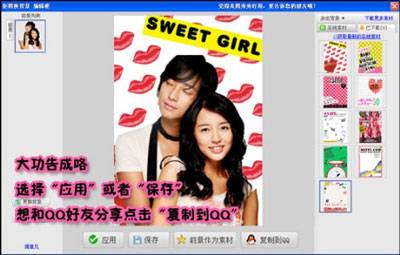
来看看“美图秀秀”中“自动抠图”换背景前后的效果吧:

有了这样的抠图的本领后就不会担心自己因为抠图抠的不好而导致图片不真实了 !自己照着步骤做一做看看效果吧!






